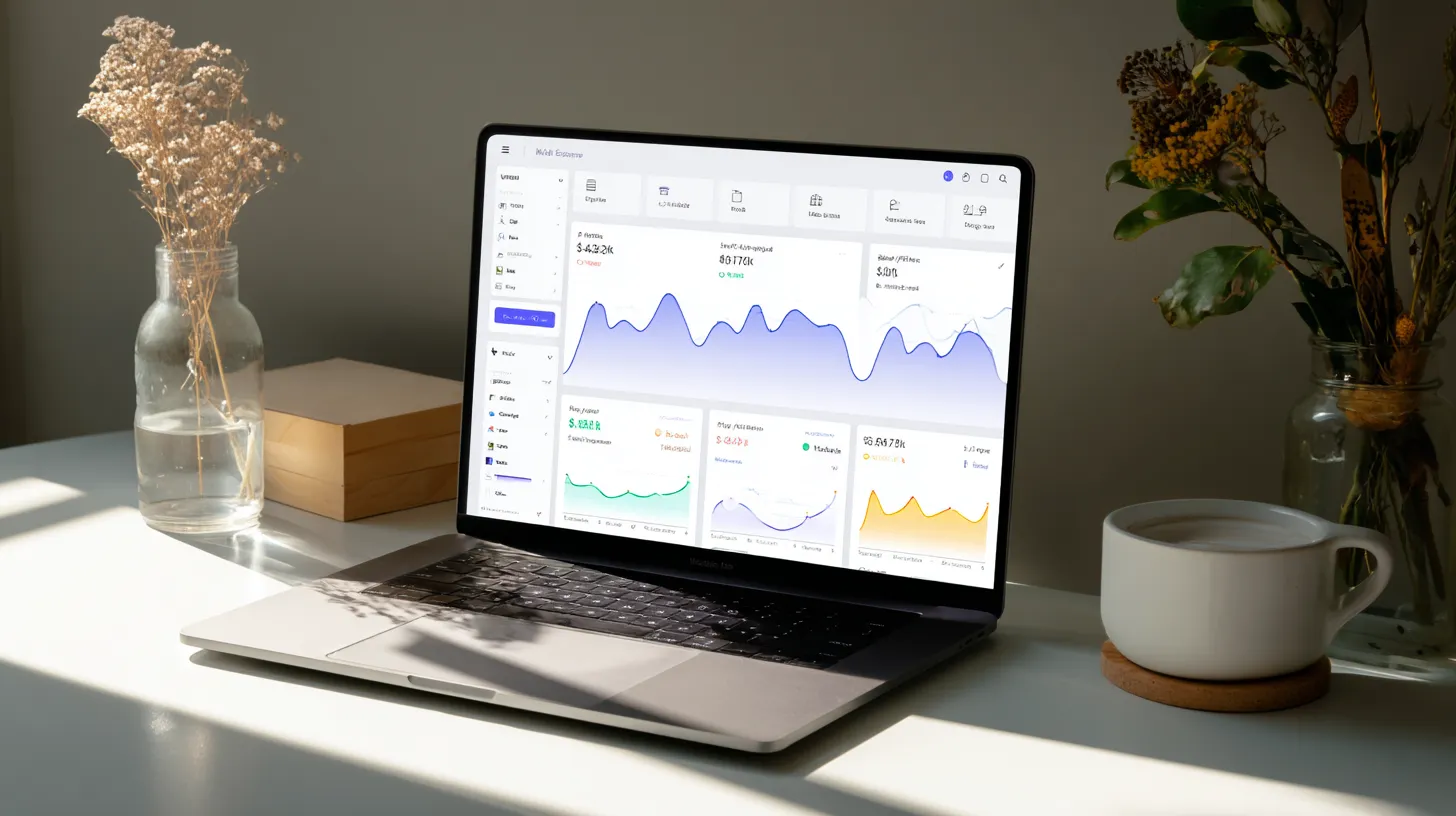はじめての Looker Studio は、どこから手を付ければよいかで迷いがちです。この記事は「Looker Studio 初心者 使い方」の検索意図にぴったり合わせ、最短ルートで初回レポートを完成させるための実践手順と、つまずきポイントの回避策、成果が出る設計ルールまでを一気通貫で解説します。画面のどこを触れば何が起きるのか、具体例と式のレシピまで載せた保存版です。
Looker Studio でできることを初心者目線で整理
・複数のデータを一枚のレポートに統合して可視化
・日付やキャンペーンなどで閲覧者が自分で絞り込み可能
・権限管理やスケジュール配信で関係者と安全に共有
・表や折れ線、棒、散布図、ピボット、ゲージ、スコアカードなど多彩なチャート
よくある誤解として、データの整形や定義づけをすべて自動でやってくれるわけではありません。後述の「計算フィールド」や「ブレンド」で設計するのがコツです。
準備チェックリスト
- データの用意
・GA4、Google 広告、Search Console、スプレッドシートなど接続元の整備
・日付列が正しく入っているかを確認 - アクセス権限
・データソースへ閲覧権限があるアカウントで作業
・共有ポリシーを決める(閲覧のみ、編集可など) - レポート設計の方針
・誰がどの意思決定に使うかを一文で定義
・週次か月次か、更新頻度を決める
60分で初レポートを作る10ステップ
1 既存テンプレートの考え方を学ぶ
白紙からではなく、目標指標の並び順や配色のルールを先に決めます。後述「デザイン基本」を先読みしておくと迷いません。
2 データソースを接続
ホーム画面からレポートを新規作成し、最初のデータソースを選びます。はじめは GA4 またはスプレッドシートが扱いやすいです。
3 ページの骨格を作る
ページ幅、余白、グリッドを設定。ヘッダーにレポート名、右上に「日付範囲コントロール」を配置。左側に主要フィルタ、右側にチャート群という二段構成が見やすいです.
4 スコアカードで主要KPIを並べる
上段に「ユーザー数」「セッション」「コンバージョン」「売上」「広告費」「ROAS」などを横一列で配置。比較期間は前年同月か前期間に統一。
5 トレンドを見る折れ線グラフ
中段に「日別のセッションとコンバージョン」「売上と広告費」を配置。二軸グラフは使いすぎると読みにくくなるため、原則は一軸一指標。
6 分析テーブルを置く
下段にディメンション別テーブルを三つ
・流入別(デフォルトチャネルグループまたは参照元/メディア)
・キャンペーン別(広告)
・ページ別(コンテンツ)
条件付き書式で悪化している行を色で示すと発見が速くなります。
7 主要フィルタを用意
チャネル、キャンペーン、デバイス、国、ページパスなどのドロップダウンを左カラムに設置。フィルタは「コントロールの影響範囲」をページ全体に。
8 計算フィールドで指標を定義
同じ言葉でもソースごとに意味が違います。自社での定義をレポート側で固定します。代表レシピは後述。
9 パラメータで目標を操作可能に
目標CPAや目標ROASをパラメータ化すると、閲覧者が自分の前提でギャップを即確認できます(レシピは後述)。
10 共有と運用
閲覧者の権限を閲覧のみに設定し、スケジュール配信で毎週同じ時間にPDF送付。変更履歴の運用ルールを決めます。
つまずきやすい設定ポイント
データソースの資格情報
「閲覧者の資格情報」を使うと、閲覧者自身がデータにアクセス権を持っていないとチャートが表示されません。配布相手を選ぶ場合は「所有者の資格情報」を検討。
日付とタイムゾーン
GA4 と広告のタイムゾーンが異なると日次グラフが合いません。基準となるタイムゾーンに合わせておきます。
メトリクスの重複カウント
コンバージョンや売上は、粒度や計測設定で二重計上の可能性があります。混合や計算フィールドで定義を一本化しましょう。
よく使う計算フィールドのレシピ集
下記は代表的な式です。指標名はデータソースに合わせて置き換えてください。
クリックスルー率
CTR = Clicks / Impressions
平均クリック単価
CPC = Cost / Clicks
コンバージョン率
CVR = Conversions / Sessions
獲得単価
CPA = Cost / Conversions
広告費用対効果
ROAS = Revenue / Cost
目標との差分(パラメータ使用)
まず数値パラメータを作成
名称 目標CPA
データタイプ 数値
デフォルト 3000 など
差分指標を定義
CPA差分 = 目標CPA - (Cost / Conversions)
チャネルの独自分類(CASE)
チャネル簡易分類 =
CASE
WHEN REGEXP_MATCH(Source, "(direct)|(not set)") THEN "Direct"
WHEN REGEXP_MATCH(Medium, "organic") THEN "Organic Search"
WHEN REGEXP_MATCH(Medium, "cpc|ppc|paid") THEN "Paid Search"
WHEN REGEXP_MATCH(Source, "facebook|instagram|meta") THEN "Paid Social"
ELSE "Other"
END
ページ種別のグルーピング
ページ種別 =
CASE
WHEN REGEXP_MATCH(Page path, "^/lp/") THEN "LP"
WHEN REGEXP_MATCH(Page path, "^/blog/") THEN "Blog"
WHEN REGEXP_MATCH(Page path, "^/product/") THEN "Product"
ELSE "Other"
END
ブレンド(混合データ)の基本
目的は「同じ粒度で並べる」ことです。日付とキャンペーン、または日付と参照元/メディアなど、両データで共通するキーを合わせます。
- キーの設計
・例 広告費と売上を日付とキャンペーンで突き合わせ
・粒度が違う場合は上位にそろえる(広告グループではなくキャンペーンに寄せる) - 混合の作成
・データソースA 広告費系(日付、キャンペーン、Cost、Impressions、Clicks)
・データソースB 売上系(日付、キャンペーン、Revenue、Transactions)
・キーに日付とキャンペーンを指定 - 一貫した指標名へ
・Revenue と Purchase revenue のように名称が違う場合、計算フィールドで別名を作る
デザインの基本ルール
・余白と行間を広めに取り、要素の間隔を一定に保つ
・色はベース、アクセント、警告の三系統に絞る
・上段に要約、中段にトレンド、下段に詳細の三段構成
・凡例や単位を必ず明記
・インタラクションは重要フィルタだけに絞り、過剰な操作を避ける
運用と配布のベストプラクティス
- 共有設定
・編集権限は最小限に。外部共有の可否を事前合意 - 更新頻度
・週次の定例配布を設定。月次は前月締め後に配信 - 変更管理
・編集前に複製し、版管理を明確に - パフォーマンス
・チャート数を減らし、表の行数を絞る
・不要な混合を削除し、計算フィールドを共通化
よくあるトラブルと対処
・チャートが表示されない
資格情報と閲覧者の権限を確認。閲覧者の資格情報設定時は接続元のアクセス権が必要。
・数値が合わない
日付範囲、粒度、フィルタ、除外条件を一つずつ確認。混合キーの欠損がないかもチェック。
・遅い
ページ分割、表の行数削減、期間を短縮、不要な計算を削除。データソースの抽出利用も検討。
すぐ使えるレポート構成テンプレート
ページ1 ダッシュボード
・スコアカード ユーザー、セッション、コンバージョン、売上、広告費、ROAS
・折れ線 日別セッションとコンバージョン
・棒チャート チャネル別売上
・テーブル 参照元/メディア別 指標
・フィルタ 日付、チャネル、キャンペーン、デバイス、国
ページ2 集客詳細
・テーブル キャンペーン別 指標一式
・散布図 CPC と CVR の関係
・パラメータ 目標CPA と差分チャート
ページ3 コンテンツ
・テーブル ページ別 指標
・ヒートマップ 時間帯別のセッションとCVR
・流入別のランディングページ分析
ページ4 収益と単価
・混合で広告費と売上を統合し、日別ROASとCPAを可視化
・製品カテゴリ別の売上と平均単価
検索に強くなるための執筆ポイント
・タイトルに「初心者」「使い方」「図解」「簡単」などの語を含める
・導入で悩みを言語化し、本文で手順とレシピを網羅
・見出しには具体名を入れ、スクロールするだけで全体像が伝わる構成にする
・定義と式を明文化し、再現性を担保
・「つまずき」「トラブル」「運用」までカバーして読後の不安をゼロに
まとめ
Looker Studio は、正しい設計と最低限のルールさえ押さえれば、初心者でも60分で運用可能なダッシュボードを公開できます。本記事のテンプレート構成と計算フィールドのレシピをそのまま使って、まずは一枚のレポートを作り、運用しながら洗練させていきましょう。